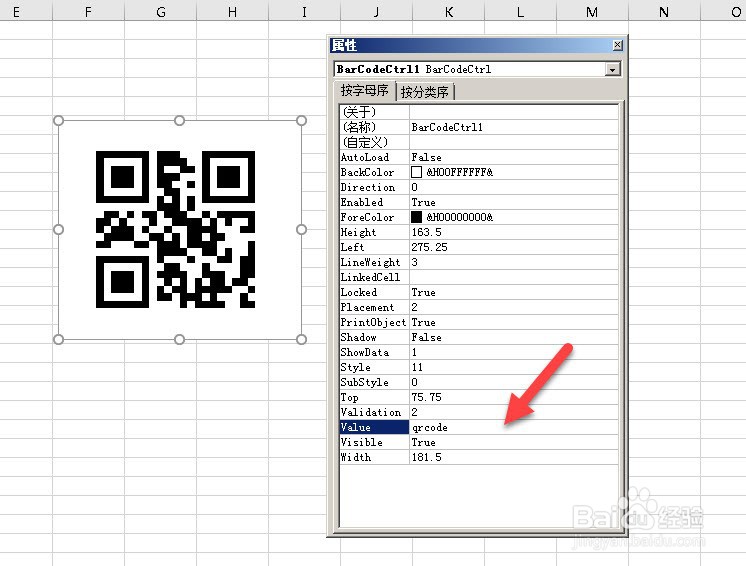1、在Excel的工具栏的空白处右击并点击【自定义功能区】选项。

2、【自定义功能区】区内添加【开发工具】。
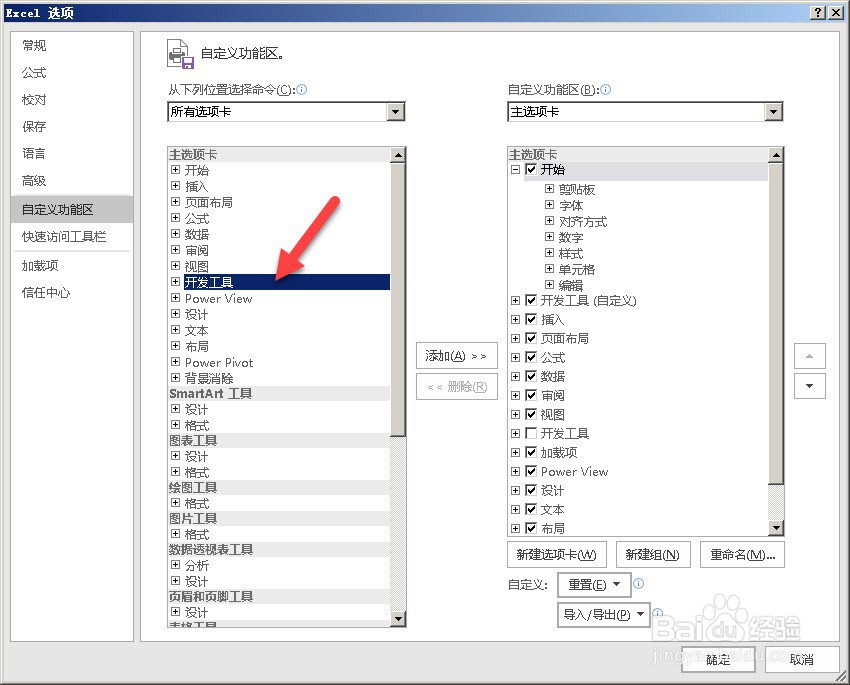
3、返回Excel就会发现多了个菜单【开发工具】,点击【开发工具】--》【插入】--》【其它控件】。
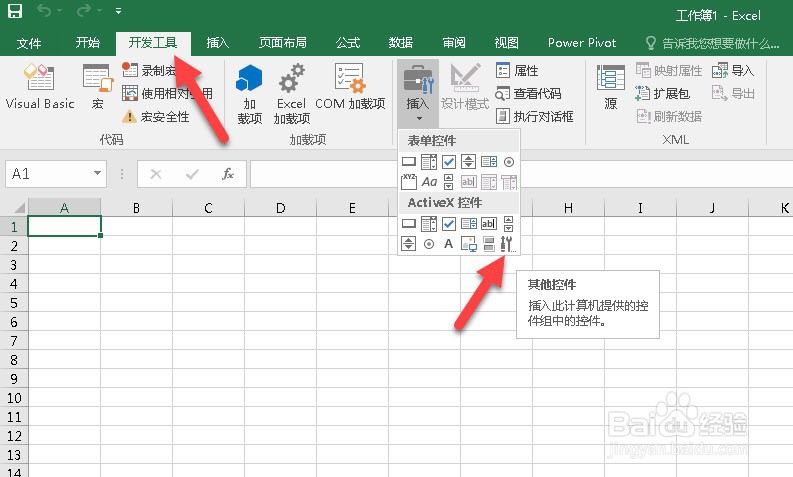
4、在【其它控件】窗口中选择【Microsoft Barcode Control 16.0】,并在Excel中拉出控件,此时控件是一个一维码。
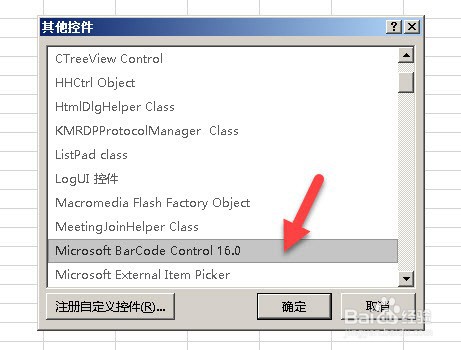

5、此时的控件中一维码,右击选择【Microsoft Barcode Control 16.0 对象】--》【属性】。
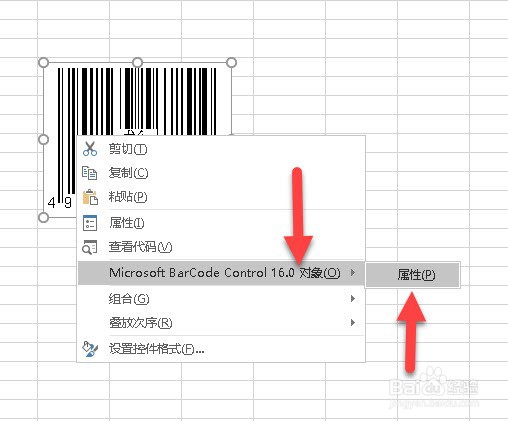
6、在弹出的窗口将样式改成【11 - QR Code】。这样控件就变成了二维码。

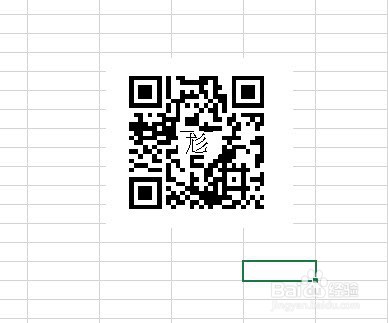
7、右击点击【属性】在弹出的窗口修改Value属性,也就是要生成二维码的内容,这样就做好二维码了。